AVI naar DVD: 4 manieren om AVI naar DVD gratis te branden
AVI, dat staat voor Audio Video Interleave, is een populair containerformaat ontwikkeld door Microsoft. Het formaat wordt gebruikt voor het opslaan van zowel video- als audiogegevens in een enkel bestand. Een groot aantal video's is tegenwoordig in AVI-indeling en het spelen ervan op uw pc is eenvoudig. Maar wat als u deze video's op uw DVD-speler wilt afspelen? Omdat DVD-spelers het AVI-formaat niet ondersteunen, moet u dit doen AVI naar DVD converteren om ervan te genieten op een groot TV-scherm.
Een andere reden om brand AVI naar DVD is om een verzameling van je favoriete video's te maken in de vorm van fysieke schijven. Bovendien zijn AVI-bestanden minder gecomprimeerd van aard en nemen ze dus meer ruimte in beslag op uw systeem. Dus als u uw pc wilt opruimen en ruimte wilt maken voor andere belangrijke bestanden, kunt u dat brand AVI-bestanden naar DVD. Dus het volgende is hoe je AVI naar DVD kunt converteren? In het volgende deel bespreken we de beste manieren om uw AVI-bestanden op DVD te branden.
Deel 1. Beste Converter AVI naar DVD: Hoe AVI naar DVD Windows 10 te branden
Als u onlangs uw pc hebt geüpgraded naar Windows 10 en een professionele AVI naar DVD-converter zoekt? Wondershare DVD Creator is een van de beste in zijn categorie, dankzij de uitstekende kwaliteit van de uiTVoer en extra functies. De software kan worden gedownload op Windows 10/8/7 / Vista / XP / 2003-versies van het besturingssysteem. Met DVD Creator kunt u video naar DVD branden van alle populaire formaten, waaronder AVI, MPEG, MOV, MP4 en nog veel meer. HD-video-indelingen worden ook ondersteund. Naast video's kunt u ook diavoorstellingen met foto's maken. Meer dan 100 statische en dynamische DVD-menusjablonen worden ondersteund om uw schijf er professioneel en interessant uit te laten zien. U kunt de sjabloon ook aanpassen door knoppen, menutekst en miniaturen te wijzigen.
Met de ingebouwde editor van het programma kunt u uw video's personaliseren door bijsnijden, bijsnijden, effecten toepassen, achtergrondafbeelding of muziek toevoegen. Bekijk een voorbeeld van uw schijf voordat deze wordt gebrand om de beste resultaten te krijgen.
Wondershare DVD Creator
- · Brand video's in formaten zoals AVI / WMV / FLV naar DVD / Blu-ray DVD.
- · Maak eenvoudig een diavoorstelling met muziek en overgangseffecten naar een DVD.
- · Pas DVD-menu aan met verschillende parameters zoals titel, muziek etc.
- · Aanbieding 100+ gratis statische en dynamische menusjablonen.
- · Ingebouwde editor om video's aan te passen door middel van knippen, bijsnijden, toepassen van effecten, etc.
- · Converteer DVD naar DVD, DVD naar Video, Blu-ray Disc naar Video met één klik.
Video Gids: Hoe video op DVD te branden
Stappen om AVI naar DVD te converteren met Wondershare DVD Creator:
Stap 1 Open Wondershare AVI naar DVD-videoconvertor en selecteer het schijftype.
Na een succesvolle installatie van Wondershare DVD Creator-software op uw Windows-pc, opent u het programma. Kies de optie van Maak een DVD-videoschijf.

Stap 2 AVI-bestanden toevoegen en bewerken voor AVI naar DVD-conversie.
Druk op de "+" knop op de Bron tab om de AVI-video's vanaf uw computer toe te voegen. Er kunnen meerdere bestanden worden toegevoegd die als een miniatuur aan de linkerkant van het scherm verschijnen.
Als u het ongewenste deel, de bijgesneden video of andere bewerkingsfuncties wilt inkorten, klikt u op het potloodpictogram op de videominiatuur om het venster Videobewerking te openen. U kunt ook met de rechtermuisknop op de video klikken en de gewenste video selecteren Bewerk keuze. Nadat het bewerken is voltooid, klikt u op OK bevestigen.
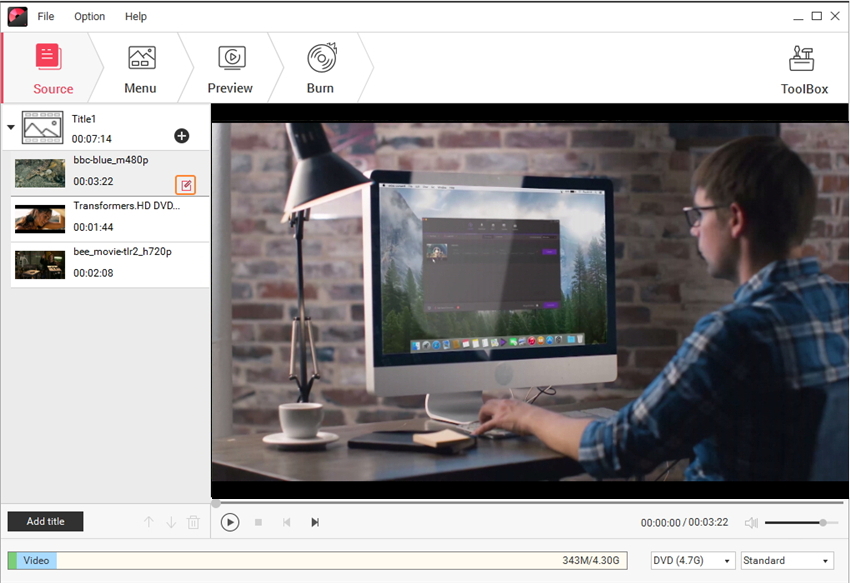
Stap 3 Kies en pas de DVD-menusjabloon aan.
Selecteer de Menu tab uit de software-interface. U ziet een lijst met sjabloonontwerpen aan de rechterkant van de interface, dubbelklik om uw DVD aan te vragen. Als u de sjabloon wilt aanpassen met functies zoals het toevoegen van een achtergrondafbeelding of muziek, tekst toevoegen, miniatuur aanpassen, een hoofdstuk maken en de beeldverhouding wijzigen, selecteert u de respectieve pictogrammen bovenaan.

Stap 4 Voorbeeld van DVD-schijf (optioneel).
Om de gemaakte DVD te controleren, drukt u op Voorbeeld tab. Als er nog meer wijzigingen nodig zijn, kunt u teruggaan naar bewerken door op te klikken Bron of Menu tab.

Stap 5 Converteer AVI naar DVD-formaat.
Selecteer vervolgens de Branden tab. Een instellingenvenster wordt geopend, kies Op een schijf branden optie, voer dan het DVD-label in en kies andere schijfinstellingen. Zorg ervoor dat u een lege schijf in uw computer hebt geplaatst en druk op branden om het proces te starten.

Deel 2. AVI naar DVD Gratis Converter
Als u niet te veel expertfuncties nodig hebt terwijl u DVD's maakt van uw AVI-video's, is een gratis converter ook een goede keuze. Een zo'n fatsoenlijk AVI naar DVD gratis programma is Gratis WinX DVD Author. De software is eenvoudig te gebruiken en werkt op Windows 10 / 8.1 / 8/7 en lagere OS-versies. Naast AVI worden ook andere veelgebruikte formaten zoals MP4, MOV, MKV, FLV, MOV ondersteund voor het branden van schijven. Enkele praktische en handige functies die bij deze gratis AVI naar DVD-converter zonder watermerk horen, zijn onder meer het maken van een menu, het invoegen van ondertitels, het instellen van de beeldverhouding, videobewerking en andere.
Stappen om AVI naar DVD te converteren met een AVI naar DVD vrije converter:
Stap 1: Download, installeer en open Free WinX DVD Author op uw pc en selecteer de knop DVD Author. Plaats een lege schijf in uw systeem.
Stap 2: Klik op + toets om AVI-bestanden op uw pc te bekijken en toe te voegen. Meerdere bestanden kunnen hier worden toegevoegd.
Stap 3: om video's te bewerken, ondertitels of andere functies toe te voegen, klikt u met de rechtermuisknop op de toegevoegde video en selecteert u de optie voor de gewenste functie. Raak teken aan om naar de volgende stap te gaan.
Stap 4: Personaliseer uw DVD door een achtergrondafbeelding en andere functies toe te voegen.
Stap 5: Selecteer vervolgens de uiTVoermap, schijfstuurprogramma en DVD-indeling. Klik op de Begin knop om het conversieproces te starten.
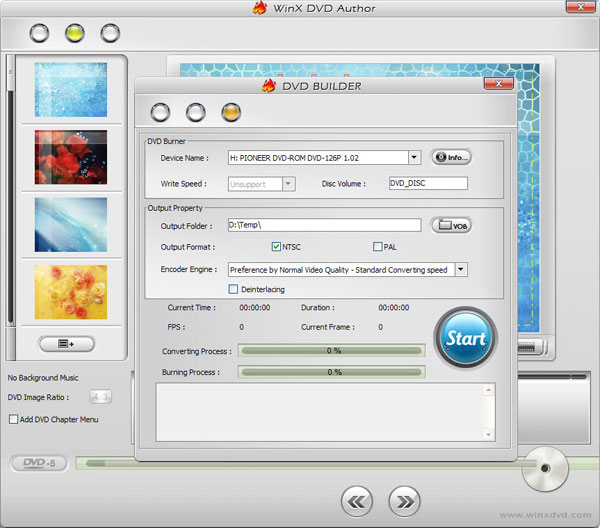
Deel 3. AVI naar DVD Mac Converter: Hoe AVI naar DVD Mac te branden
Uw zoektocht naar de beste AVI naar DVD converter voor Mac-systeem eindigt met Wondershare DVD Creator voor Mac. Net als zijn Windows-versie, wordt het Mac-programma geleverd met alle benodigde functies in Mac OS X10.6 of latere versies. Je kunt je AVI-, WMV-, MP4-, MOV-, MKV-, MPEG- en tal van andere bestandsindelingen op een supersnelle snelheid naar DVD converteren met Wondershare DVD Creator voor Mac. Om u te helpen bij het bewerken, worden een aantal functies ondersteund, zoals trimmen, roteren, watermerk toevoegen, bijsnijden en anderen. U kunt ook uw fotodiapresentatie maken met behulp van de tool. De DVD Creator voor Mac geeft je de vrijheid om te kiezen uit meer dan 100 gratis DVD-menusjablonen die ook kunnen worden aangepast wanneer dat nodig is. Eenvoudig verwerken, DVD-preview, snelle conversiesnelheid en gratis levenslange technische ondersteuning zijn de extra voordelen.
Stappen voor het branden van AVI-bestanden op DVD met Wondershare DVD Creator voor Mac:
Stap 1 Open de Wondershare AVI-naar-DVD-software en kies een nieuw project.
Start Wondershare DVD Creator op je Mac-systeem en kies vervolgens Maak een nieuw project keuze.

Stap 2Laad AVI-video's voor AVI naar DVD Mac-conversie.
Om te zoeken en AVI-bestanden toe te voegen die op uw Mac-systeem aanwezig zijn, klikt u op + teken. Of u kunt eenvoudig de bestanden slepen en neerzetten. Meerdere bestanden kunnen tegelijkertijd worden toegevoegd.
De toegevoegde video verschijnt als een miniatuur op de software-interface. Klik op de Bewerk knop om het venster Instellingen te openen voor het bewerken van bestanden indien nodig.

Stap 3 Kies een DVD-menusjabloon en pas het aan als u dat wilt.
DVD Creator voor Mac biedt meer dan 90 geanimeerde en statische DVD menusjablonen. U kunt de meest geschikte kiezen. Aanpassing van DVD-sjablonen is ook mogelijk. Klik op de Menu tab, kies een sjabloonstijl en klik op Geavanceerde instelling. Er wordt een pop-upvenster geopend waarin u de sjabloon kunt aanpassen.

Stap 4 Bekijk een voorbeeld en maak een DVD vanaf AVI.
Druk op het pictogram Afspelen om de gemaakte schijf te controleren. Plaats een lege schijf in het schijfstuurprogramma van uw Mac-systeem. Klik vervolgens op de Branden pictogram naast het speelbord. Een pop-upvenster wordt geopend; kiezen DVD-schijf op Branden naar: sectie. Geef nu een naam aan de schijf van uw keuze en maak andere DVD-instellingen. Druk eindelijk op Opslaan om DVD te maken van AVI-video's.

Deel 4. AVI naar DVD Converter Online
Wilt u geen software downloaden of installeren om uw bestanden naar DVD te converteren? Geen zorgen, gebruik een online converter en je bent er klaar mee. Een online converter is een goede optie voor gebruikers met basisconversiebehoeften. Bovendien zijn de meeste online converters gratis te gebruiken en dus populair in gebruik. Een dergelijke veel gebruikte AVI naar DVD-converter online is Zamzar. Met behulp van het programma kunt u uw AVI en andere videobestanden toevoegen aan hun URL of vanaf een lokale pc. Selecteer DVD als uiTVoerformaat en voer uw e-mailadres in. De AVI-bestanden worden geüpload en de downloadlink wordt naar het opgegeven e-mailadres verzonden. Met de eenvoudig te gebruiken interface converteert u uw AVI-video's naar een door DVD ondersteund formaat met behulp van Zamzar.
Stappen om Zamzar AVI naar DVD-brander gratis te gebruiken:
Stap 1: Open https://www.zamzar.com/convert/AVI-to-DVD/ in uw pc-browser. Klik op de Kies documenten optie om AVI-bestanden van uw pc toe te voegen. U kunt ook de bestanden slepen en neerzetten of de URL toevoegen.
Stap 2: Selecteer een DVD van Video-presets lijst als uiTVoerformaat.
Stap 3: Voer uw e-mailadres in waar u de koppeling wilt voor het downloaden van het geconverteerde bestand.
Stap 4: Klik op Converteren om te beginnen met het uploaden van een bestand en AVI naar DVD gratis te converteren.
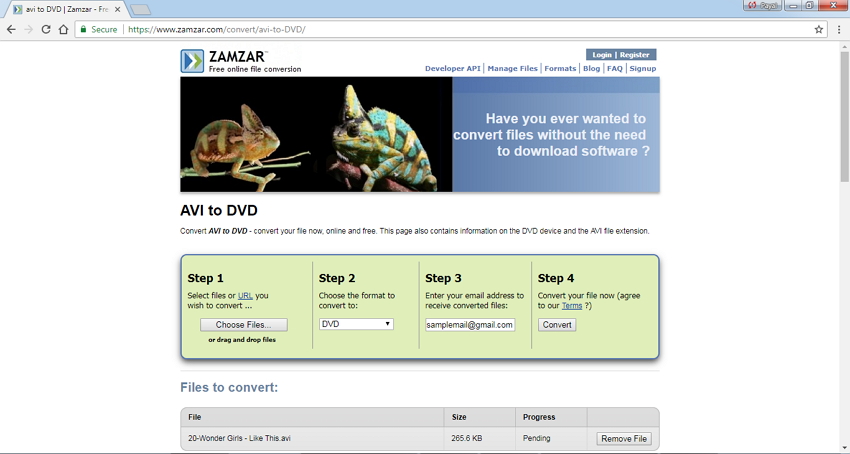
Er zijn meerdere manieren om AVI-bestanden op DVD te branden. Als je genoegen wilt nemen met niets minder dan de beste, dan Wondershare DVD Creator is ontegenzeggelijk de beste in zijn vakgebied. Installeer het programma en bereid u voor op het branden van AVI naar DVD-vensters 10, andere Windows-versie en Mac-systeem.







